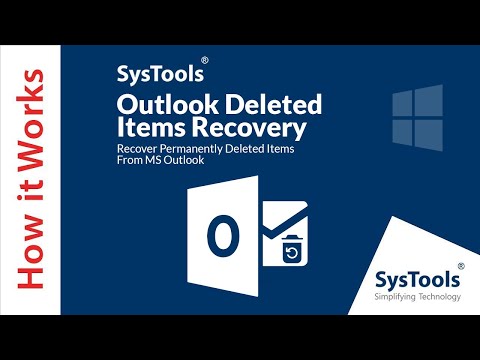
Задаволены
- Частка 1. Расшыфруйце PDF, калі вы яго забыліся
- 1.1. Расшыфруйце бяспеку PDF праз PassFab для PDF
- 1.2. Расшыфруйце PDF Інтэрнэт з дапамогай PDF Decrypter
- 1.3. Выдаліце шыфраванне з PDF з дапамогай Chrome
- Частка 2. Разашыфраваць PDF, калі вы памятаеце пароль
- Рэзюмэ
Як мы ўсе добра ведаем, што файлы PDF вельмі абаронены і ў асноўным выкарыстоўваюцца для абмену дакументамі, але асноўная праблема ўзнікае, калі хтосьці хоча расшыфраваць PDF. Цяпер расшыфроўка не складаней, проста прайдзіце артыкул ніжэй, мы прыдумалі дзіўныя рашэнні для выдалення шыфравання з PDF з паролем ці без, так што калі вы таксама адзін з тых, хто хоча расшыфраваць PDF, гэты артыкул для вас.
Частка 1. Расшыфруйце PDF, калі вы яго забыліся
1.1. Расшыфруйце бяспеку PDF праз PassFab для PDF
PassFab для PDF заўсёды застанецца маім першым прыярытэтам, калі вы забыліся свой пароль PDF. Цяпер на працягу некалькіх хвілін вы можаце лёгка расшыфраваць PDF з-за гэтага інструмента. Ён просты і просты ў выкарыстанні. Большасць людзей выкарыстоўвае іншыя рашэнні для аднаўлення пароля, такія як CMD, але выкарыстанне CMD - самая складаная задача, з якой я калі-небудзь сутыкаўся, і небяспечная для сістэмы таксама з-за няправільнага ўводу каманднага радка. Але гэты інструмент быў правераны многімі экспертамі, яны ацанілі яго 10/10 з-за яго бяспекі.
Давайце паглядзім кіраўніцтва па разблакоўцы PDF праз PassFab для PDF
Крок 1: У вас ужо ёсць гэты інструмент? Калі не, перайдзіце па гэтай спасылцы і загрузіце PassFab для PDF.
Крок 2: Пасля загрузкі запусціце яго.

Крок 3: Зараз з'явіцца самае першае меню, там вы ўбачыце кнопку ДАДАЦЬ, загрузіце зашыфраваны PDF-файл.

Крок 4: Загрузка скончана? Калі так! Пад кнопкай Дадаць вы можаце ўбачыць тры тыпы нападаў
1: Атака па слоўніках: большасць людзей выкарыстоўваюць больш часта выкарыстоўваюцца паролі, таму гэты параметр падыходзіць для тых, хто карыстаецца.

Заўвага: Калі вы ведаеце, што ваш пароль будзе выкарыстоўвацца часта, вы можаце стварыць файл .txt і дадаць спіс усіх тых пароляў, якія вы ў асноўным выкарыстоўвалі, а затым загрузіць гэты файл, перайшоўшы ў налады. Калі вы хочаце выкарыстоўваць сістэмны слоўнік па змаўчанні, ён таксама можа быць выкарыстаны.

2. Грубая сіла з атакай маскі: большасць людзей выкарыстоўвае падказку пра пароль, таму, калі ў вас ёсць падказка, вы можаце пайсці з гэтай опцыяй. Для дадатковай налады перайдзіце ў налады.

3. Brute Force Attack: няма падказкі пра пароль? Тады паспрабуйце гэты варыянт. Хоць гэты варыянт патрабуе шмат часу для аднаўлення, але гэта лепшы варыянт, таму што ён спрабуе ўсе магчымыя камбінацыі.

Крок 5: Нарэшце яго канец! Націсніце кнопку Пуск. Хтосьці тэлефануе? Трэба ісці? Больш не турбуйцеся, вы таксама можаце прыпыніць працэс і пачаць яго ў вольны час.

Калі вы не зрабілі паўзу, пароль будзе адноўлены; хутка з'явіцца ўсплывальнае акно з паролем. Нарэшце, вы можаце расшыфраваць PDF з дапамогай гэтага пароля.

Вось відэа-ўрок пра тое, як выкарыстоўваць гэты інструмент для аднаўлення пароля PDF:
1.2. Расшыфруйце PDF Інтэрнэт з дапамогай PDF Decrypter
PDF Decrypter - гэта вэб-платформа, дзе вы можаце расшыфраваць PDF у Інтэрнэце. Выкарыстанне інтэрнэт-платформы для расшыфроўкі - гэта дзіўны спосаб зэканоміць ваш час.
Кіраўніцтва па расшыфроўцы PDF у Інтэрнэце праз PDF Decrypter
Крок 1: Проста наведайце freefileconvert.com/decrypt-pdf і загрузіце PDF-файл.
Крок 2: Увядзіце пароль для дэшыфравання.
Крок 3: У канцы абярыце кнопку "Расшыфраваць PDF", хутка PDF будзе расшыфраваны.
1.3. Выдаліце шыфраванне з PDF з дапамогай Chrome
Крок 1: Адкрыйце Google Chrome.

Крок 2: Перайдзіце на Google Drive, там вы ўбачыце НОВУЮ кнопку, проста загрузіце адтуль свой PDF-файл, абаронены паролем.

Крок 3: Цяпер для адкрыцця файла вам трэба двойчы націснуць на гэты файл.

Крок 4: Цяпер вам трэба націснуць CTRL + P, каб магло з'явіцца ўсплывальнае акно "Друк".

Крок 5: Цяпер у гэтым меню вы можаце ўбачыць "Змяніць кнопку". Выберыце яго, а затым выберыце "Захаваць як PDF".

У канцы выкарыстоўвайце кнопку "Захаваць". Расшыфраваны прадубліраваны файл PDF будзе захаваны на вашым кампутары.
Частка 2. Разашыфраваць PDF, калі вы памятаеце пароль
Калі вы хочаце ведаць, як расшыфраваць PDF, калі ў вас ёсць пароль, проста адкрыйце зашыфраваны файл PDF, ён папросіць увесці адкрыты пароль дакумента, проста ўвядзіце пароль і разблакуйце яго.
Рэзюмэ
Кароткая выснова гэтага артыкула заключаецца ў тым, што большасць людзей задавала запыт пра тое, як расшыфраваць PDF-файл з паролем або без яго, таму мы разгледзелі дзіўныя рашэнні. Адзін са спосабаў расшыфраваць PDF - ручны, іншы - праз прафесійнае праграмнае забеспячэнне, якое PassFab для PDF, лепшы інструмент для аднаўлення пароля PDF. Калі мы гаворым пра яго асаблівасці, вы даведаецеся, што гэта не пашкодзіць ваш змест падчас працэсу аднаўлення і будзе на 100% бяспечным. Так што купіце яго сёння! Спадзяюся, вы, хлопцы, палічыце гэта кіраўніцтва карысным. Калі вам спадабаўся гэты інфармацыйны пост, падзяліцеся і наведвайце нас штодня, каб атрымаць больш інфарматыўныя артыкулы.




